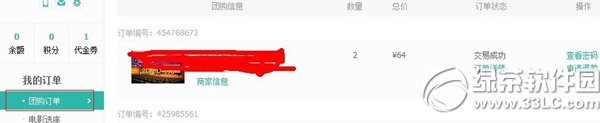萬盛學電腦網 >> 圖文處理 >> Photoshop教程 >> ps入門教程 >> Photoshop制作蒙太奇夢境效果圖(一)
Photoshop制作蒙太奇夢境效果圖(一)
教程翻譯編寫:鐘樓怪人
本教程適合Adobe Photoshop CS及以上版本
所需時間:約1小時30分
今天我們將做一個蒙太奇的合成場景,將事先准備好的一些做完扣圖處理的圖片通過Photoshop合成到一張照片上,從而制作出一個具有奇幻色調的場景。素材中提供了一張海灘的圖片,一幅已經扣好背景的鳥的翅膀,一幅扣好背景大象的圖片,一幅扣好背景的發電廠煙囪的圖片以及一張處理完成的石油海上石油鑽井平台的圖片。本次案例,將涉及到PhotoShop CS3中的智能對象的應用,通過圖層的不同的混合模式對圖像色調的整體處理以及圖像合成的手段。
下邊就是制作完成後的效果。

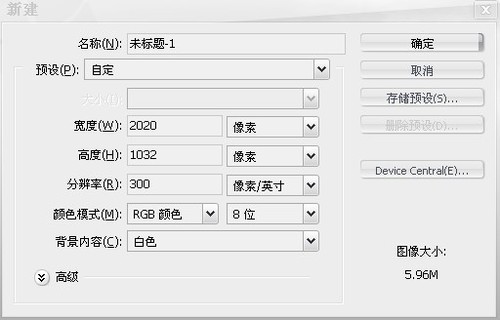
首先打開photoshop,點擊“文件菜單——新建文件”,將新文件的寬度設置為2020,高度設置為1032,文件單位為像素。分辨率設置為300點,確定。
接著打開素材總的Beach.jpg,將其拖拽到新建的背景文件上。

接下來調整下圖片的位置。我們要讓素材中的各種元素都放在海水裡,因此,將圖片中陸地的位置下移,不讓其出現畫面中。
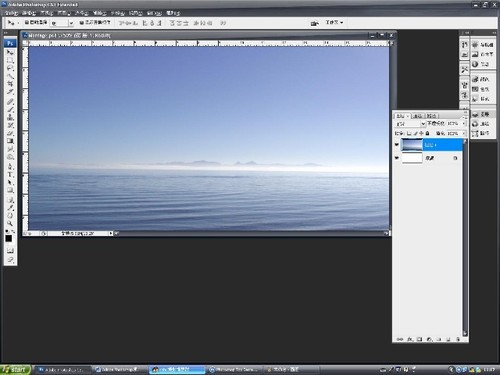
觀察下畫布,圖片中的海天交界的線並不是水平平行的,我希望這條交界線是水平的,這樣符合視覺習慣,也符合為後續的合成素材准備。點擊工具箱中的吸管工具,在彈出工具中選擇“標尺工具”。

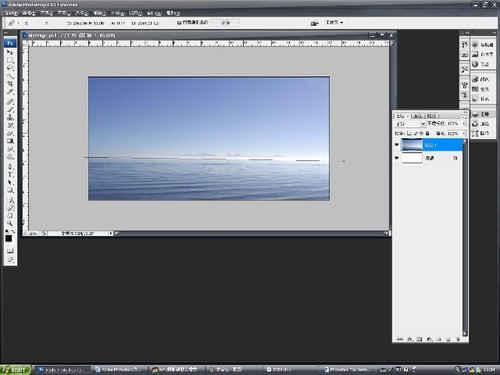
用標尺工具,沿海天交界出拉出一道直線,這條線斷就是計算圖像旋轉角度,從而是歪曲的物體經過標尺工具的計算,達到水平。
接下來,點擊菜單圖像-旋轉畫布-任意角度,在彈出的對話框中,旋轉角度所顯示的數值,就是標尺工具計算後得到的需要旋轉的角度。順時針和逆時針代表旋轉的方向是順時針還是逆時針。點擊確定,畫布自動旋轉完畢,這時候海天交界的地方就成了水平線了。移動圖片並配合菜單編輯-自由變換命令,按住鍵盤上的Alt+Shift鍵,適當的放大圖片,將旋轉完成後出現的畫布空白蓋上。
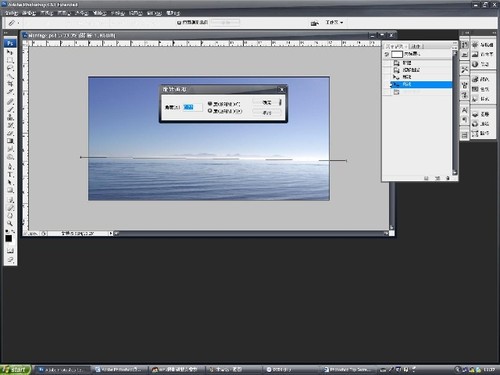
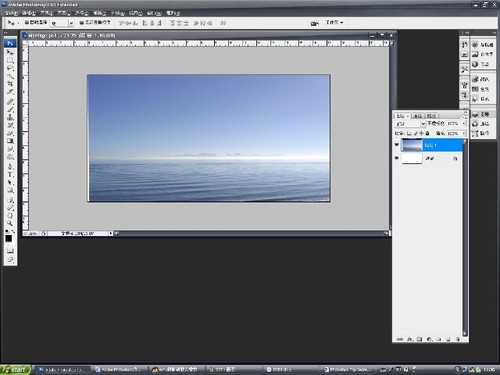
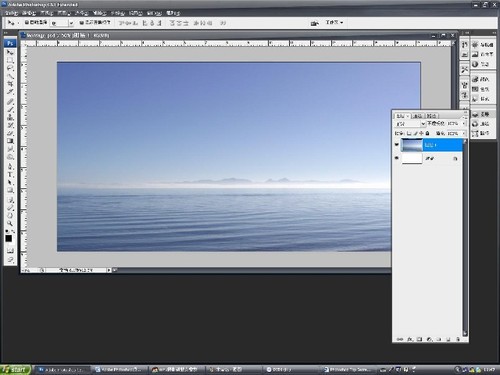
現在,背景圖片已經處理完成了,接下將好合成上素材中提供那些元素。點擊圖層調版圖層1,將其從新命名為“海”。接下來打開素材中的“LiftBridge cropped.psd”,這是一幅事先已經完成扣圖的圖片。將去拖拽到背景上,點擊菜單圖層-智能對象-轉換為智能對象。如果用戶使用的是photoshop 7或者photoshop cs,沒有只能對象,這裡可以直接使用自由變換命令調整圖像大小。點擊圖層跳板,將圖層從新命名為“油田”。
點擊編輯菜單-自由變換,所有“油田”,並將其位置放置到畫布的左側。由於對象被轉化為了智能對象,在圖層上的變化大小等操作,都是基於其原始文件的數據進行編輯。因此,對智能對象的原始數據進行編輯,同樣影響畫布中的職能對象,具體操作,後邊會具體講解。
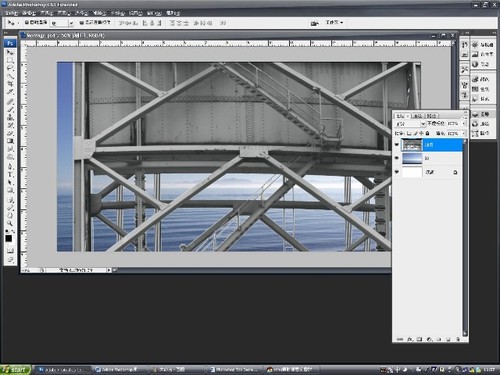
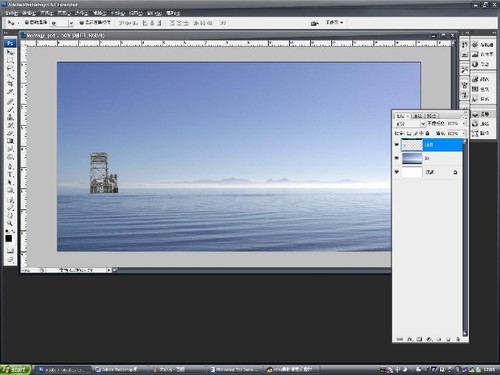
復制“油田”圖層,建立一個“油田圖層副本”將其縮小,放置畫布右側,這樣形成一個遠處景深。
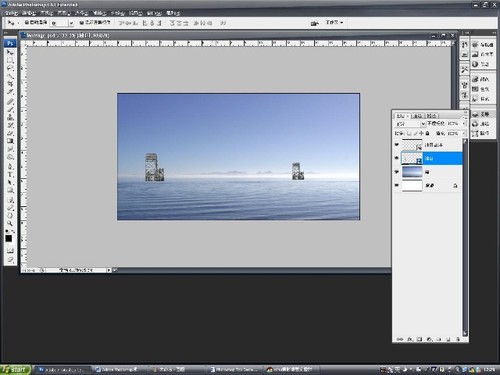
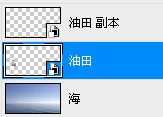
點擊圖層中只能對象圖層右下角的圖標,這時就能打開智能對象的原始文件,原始文件以.psb命名。
雙擊打開智能對象的原始文件,如圖。智能對象的原始文件,編輯後保存,畫布中的職能對象隨即也進行相應的編輯。但是職能對象的原始文件在保存時不能夠選擇“另存為”,也不能夠重新命名並且存盤的路徑必須不能改變,否則,只能對象相會失去效果。在對圖像中的職能對象進行濾鏡處理時,濾鏡自動轉換為智能濾鏡。[智能濾鏡為Photoshop CS3的新增功能]。
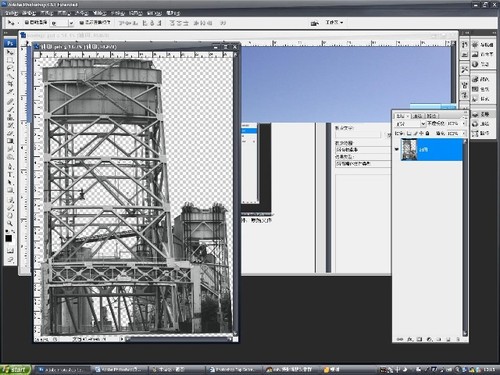
接下來對智能對象的圖層進行一個復制,建立一個“油田副本”,點擊油田圖層前的眼睛,將這個圖層關閉。點擊濾鏡菜單-模糊-高斯模糊,給油田設置一個6左右模糊值。這麼做的目的是為了制作一個景深效果,這也符合平時看東西的習慣,始圖像更加真實。編輯完成後,點擊菜單文件-保存,保存“油田.psb”文件,點擊背景畫布,這時智能對象也同時被附著上了其原始數據所做的高斯模糊效果。
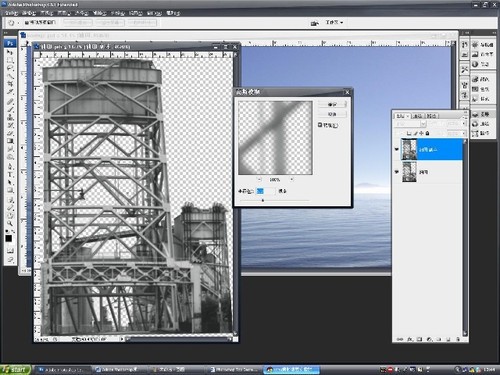

更新完成後,放大背景畫布,可以看到背景上左側的油田已經有了高斯模糊的痕跡。同時也可以從歷史記錄調版中看到智能對象更新的歷史。
接下來用相同的方法處理畫布右側的那個油田。單擊油田副本圖層的職能對象按鈕,調出原始文件,點擊菜單濾鏡-模糊-高斯模糊,因為其在畫面的遠處,所以為其設置一個大一些的模糊數值,這樣子更符合景深的要求和平時的視覺習慣。完成後保存智能對象原始文件,進行數據的交換。
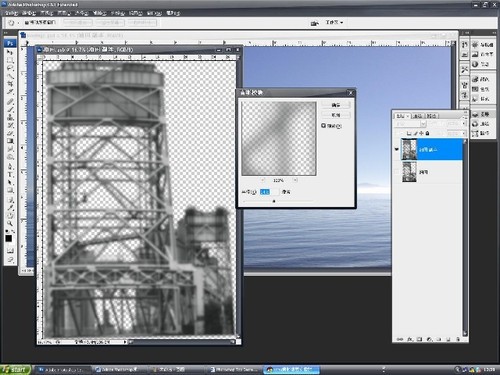
接下來,給油田圖層添加一個圖層蒙板,前景色設置為黑色,設置一個適合的畫筆大小,將油田底部用蒙板處理,這樣可以讓油田跟海水融合一起,增加圖像真實性。智能對象可以添加蒙板,但是畫筆工具不能給在智能對象圖層上塗抹,這是智能對象跟普通圖層的區別。


同樣的方法將畫布右側的油田同樣處理一下,讓其余海水融合。
接下來,打開素材中的“rowers cropped.psd”文件,這是已經准備好的一張發電廠煙囪的圖片,並且已經進行的了扣圖處理。將其拖拽到背景圖像上,將圖層從新命名為煙囪並將這個圖層轉化為智能對象,調整其大小和位置。方法如同前邊所述處理油田圖層方法相同。
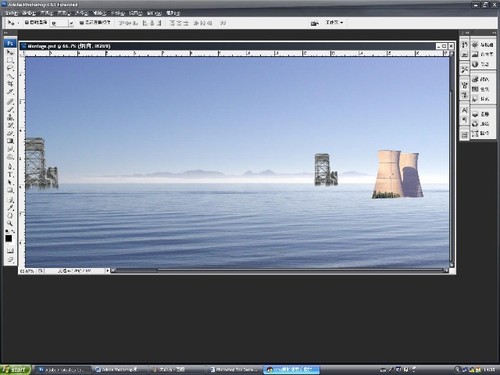
為煙囪圖層添加蒙板,前景色設置為黑色,跟處理油田一樣的方式,將煙囪與海水融合。